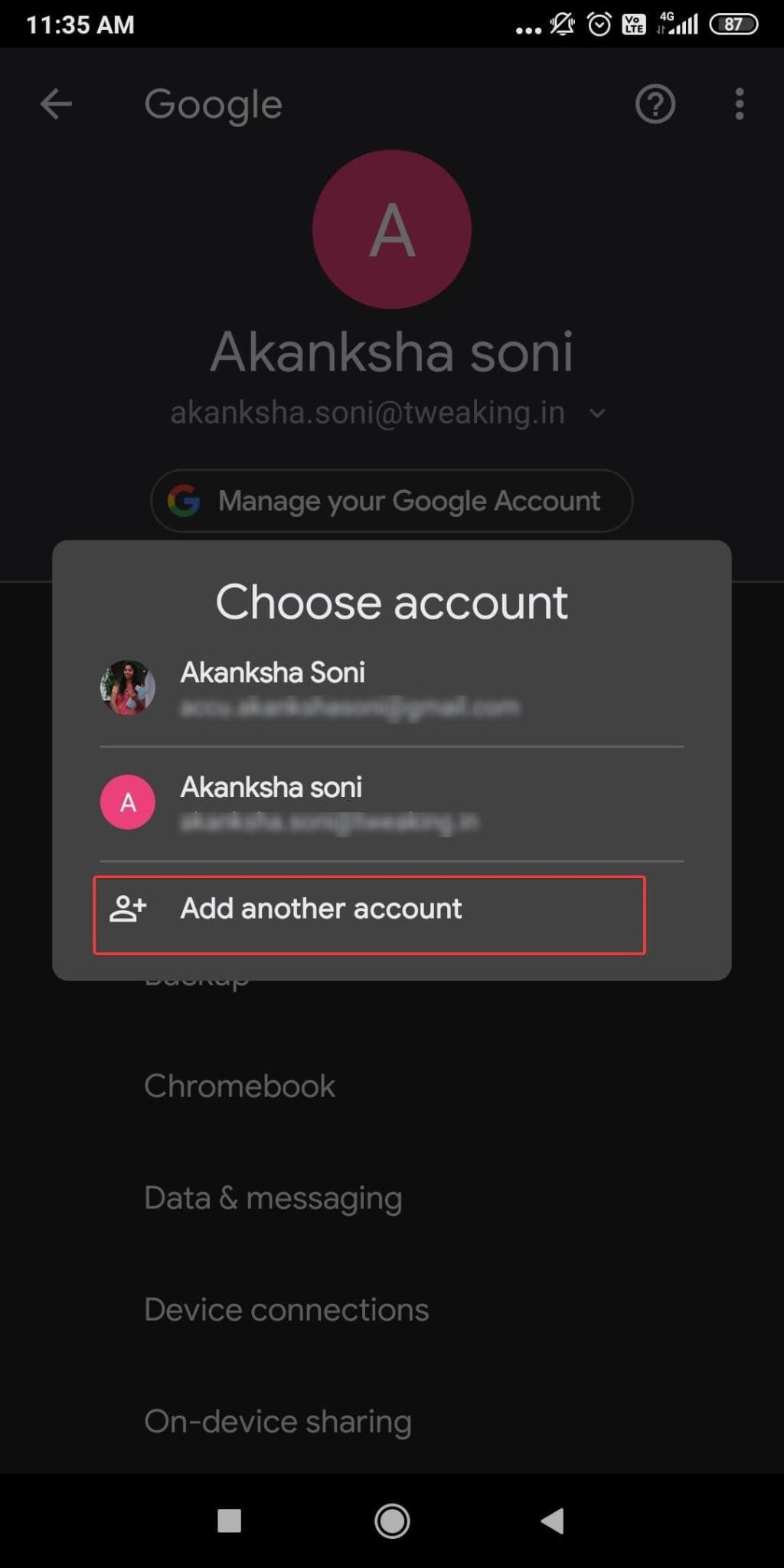Είμαι κάτοχος τριών λογαριασμών Google όπου, ο ένας είναι για προσωπικά μηνύματα ηλεκτρονικού ταχυδρομείου, ο δεύτερος χρησιμοποιείται για επίσημους σκοπούς και ο τρίτος για το χειρισμό λογαριασμών κοινωνικής δικτύωσης. Ναι, μου αρέσει να διατηρώ ξεχωριστό τον λογαριασμό ηλεκτρονικού ταχυδρομείου κοινωνικής δικτύωσης, αλλά το πρόβλημα ξεκίνησε όταν κάθε φορά που άνοιγα την αλληλογραφία μου σε λίγο, διαπίστωσα ότι ο προσωπικός μου λογαριασμός email δεν ήταν κύριος, και ως εκ τούτου, έπρεπε να κάνω τη συνήθη σύνδεση και αποσύνδεση λογαριασμών για να φτάσω στον προσωπικό μου λογαριασμό. . Άρχισε να με απογοητεύει, γι' αυτό χρειαζόμουν την απάντηση στο πώς να αλλάξω τον προεπιλεγμένο λογαριασμό Google.
Μην ανησυχείτε, εάν έχετε πολλαπλή σύνδεση σε λογαριασμούς Google. Ή δυσκολεύεστε να κάνετε εναλλαγή μεταξύ διαφόρων συσκευών καθώς η Google σας έχει παράσχει μια πολύ απλή και κλασική λύση. Ας μάθουμε πώς να ορίσετε άμεσα τον προεπιλεγμένο λογαριασμό Google.
Πώς να αλλάξετε τον προεπιλεγμένο λογαριασμό Google;
Σύμφωνα με την Google, «Σε πολλές περιπτώσεις, ο προεπιλεγμένος λογαριασμός σας είναι αυτός με τον οποίο συνδεθήκατε πρώτα. Σε κινητές συσκευές, ο προεπιλεγμένος λογαριασμός σας μπορεί να διαφέρει ανάλογα με το λειτουργικό σύστημα της συσκευής σας και τις εφαρμογές που χρησιμοποιείτε."
Ακολουθήστε τα βήματα που αναφέρονται παρακάτω για να αλλάξετε τον προεπιλεγμένο λογαριασμό Google.
Βήμα 1 : Μεταβείτε σε οποιαδήποτε σελίδα σύνδεσης Google σε ένα κανονικό παράθυρο.
Βήμα 2 : Ξεκινήστε πρώτα με την αποσύνδεση από όλους τους λογαριασμούς. Κάντε κλικ στην εικόνα του προφίλ σας ή στα αρχικά του ονόματός σας από τη δεξιά πλευρά και επιλέξτε Έξοδος από όλους τους λογαριασμούς .
Βήμα 3 : Τώρα ανοίξτε το gmail.com και συνδεθείτε με αυτόν τον λογαριασμό που θέλετε να διατηρήσετε ως προεπιλογή.
Βήμα 4 : Μετά από αυτό, μπορείτε να προσθέσετε πολλούς άλλους λογαριασμούς Gmail. Ανακατέψτε μεταξύ τους όταν απαιτείται.
Μόλις ρυθμιστεί ο προεπιλεγμένος λογαριασμός, μπορείτε να επιλέξετε «Προσθήκη άλλου λογαριασμού» και να ξεκινήσετε τη διαδικασία. Αυτά τα βήματα σας ενημερώνουν για το πώς να ορίσετε εύκολα έναν προεπιλεγμένο λογαριασμό Google.
Γρήγορες συμβουλές για τη διαχείριση πολλών λογαριασμών Google
- Μπορείτε να επιλέξετε διαφορετική εικόνα προφίλ για κάθε λογαριασμό. Γίνεται πιο εύκολο να θυμάστε σε ποιον λογαριασμό πρέπει να κάνετε κλικ στη συνέχεια.
- Εάν δεν θέλετε να εισέλθετε σε έναν λογαριασμό για πάντα, αλλά να διατηρήσετε την κατάσταση προσωρινή, χρησιμοποιήστε την κατάσταση ανώνυμης περιήγησης για να συνδεθείτε.
- Μπορείτε να χρησιμοποιήσετε διαφορετικά προγράμματα περιήγησης για διαφορετικό λογαριασμό ή ακόμα και να επιλέξετε άλλα προφίλ Chrome για να συνδεθείτε στους λογαριασμούς σας στο Gmail.
- Ενώ θέλετε να κάνετε εναλλαγή μεταξύ διαφόρων λογαριασμών, είναι προτιμότερο να ξεκινήσετε τη σύνδεση με τον κύριο λογαριασμό.
Πρόσθετη συμβουλή για συσκευή Android
Τα παραπάνω βήματα σάς λένε πώς να αλλάξετε τον προεπιλεγμένο λογαριασμό Google στο πρόγραμμα περιήγησης ιστού, αλλά εάν είστε πρόγραμμα ανάγνωσης email στο τηλέφωνό σας Android, θέλετε να ακολουθήσετε αυτήν τη μέθοδο.
Μεταβείτε στις Ρυθμίσεις τηλεφώνου > Google > Είσοδος . Τώρα, εάν θέλετε να προσθέσετε έναν άλλο λογαριασμό εδώ, πατήστε το βέλος κάτω από το όνομα του προφίλ σας, επιλέξτε Προσθήκη άλλου λογαριασμού και είναι έτοιμο!
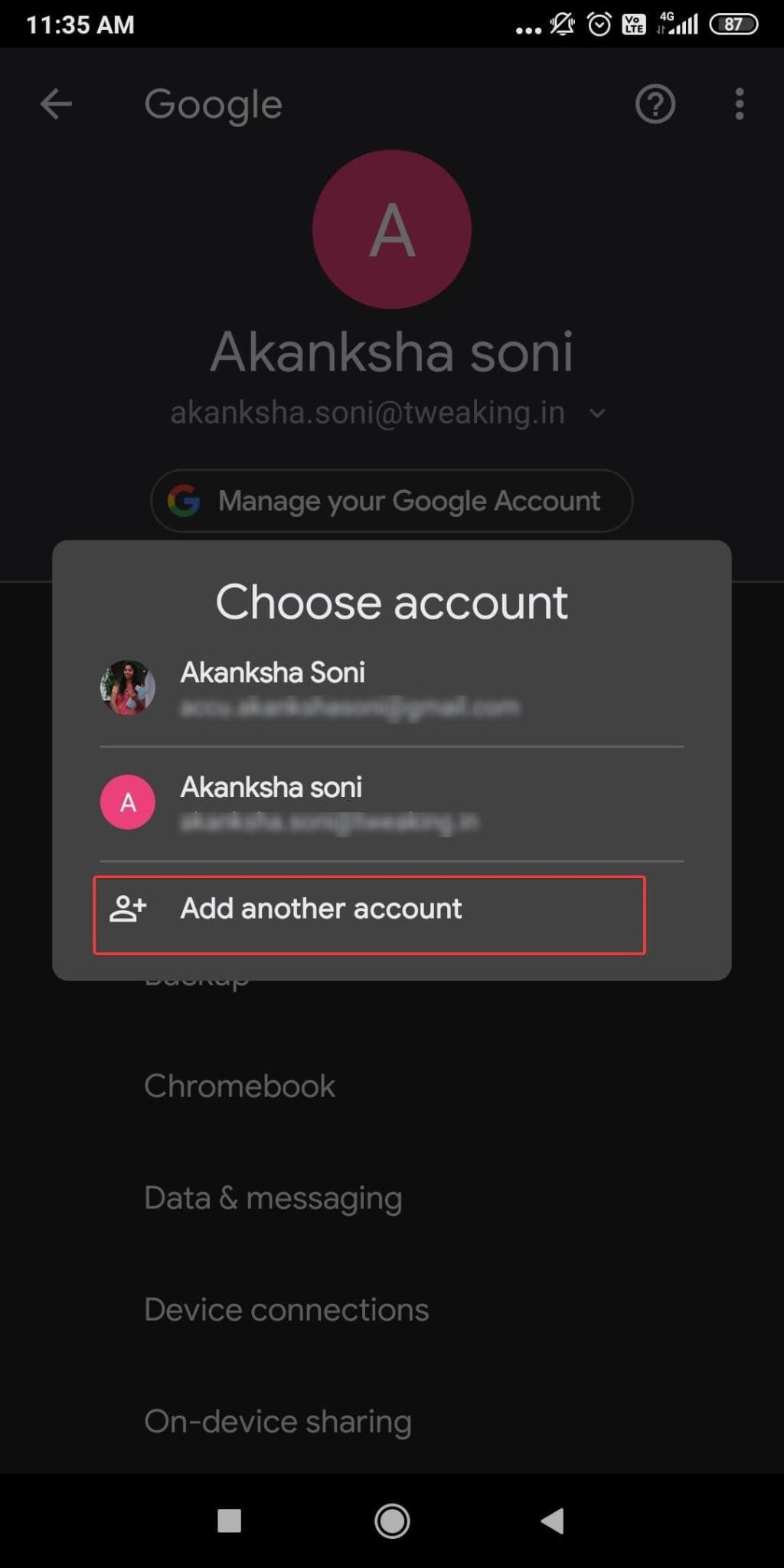
Έτοιμο για εναλλαγή
Πιστεύουμε ότι τώρα καταλαβαίνετε πώς μπορείτε να αλλάξετε τον προεπιλεγμένο λογαριασμό Google ή να δημιουργήσετε έναν προεπιλεγμένο λογαριασμό Google. Είστε έτοιμοι να κάνετε εναλλαγή μεταξύ πολλών λογαριασμών Gmail, ενημερώστε μας στην ενότητα σχολίων παρακάτω; Βελτιώστε την εμπειρία σας στο Gmail με αυτά τα ιστολόγια που αναφέρονται παρακάτω.